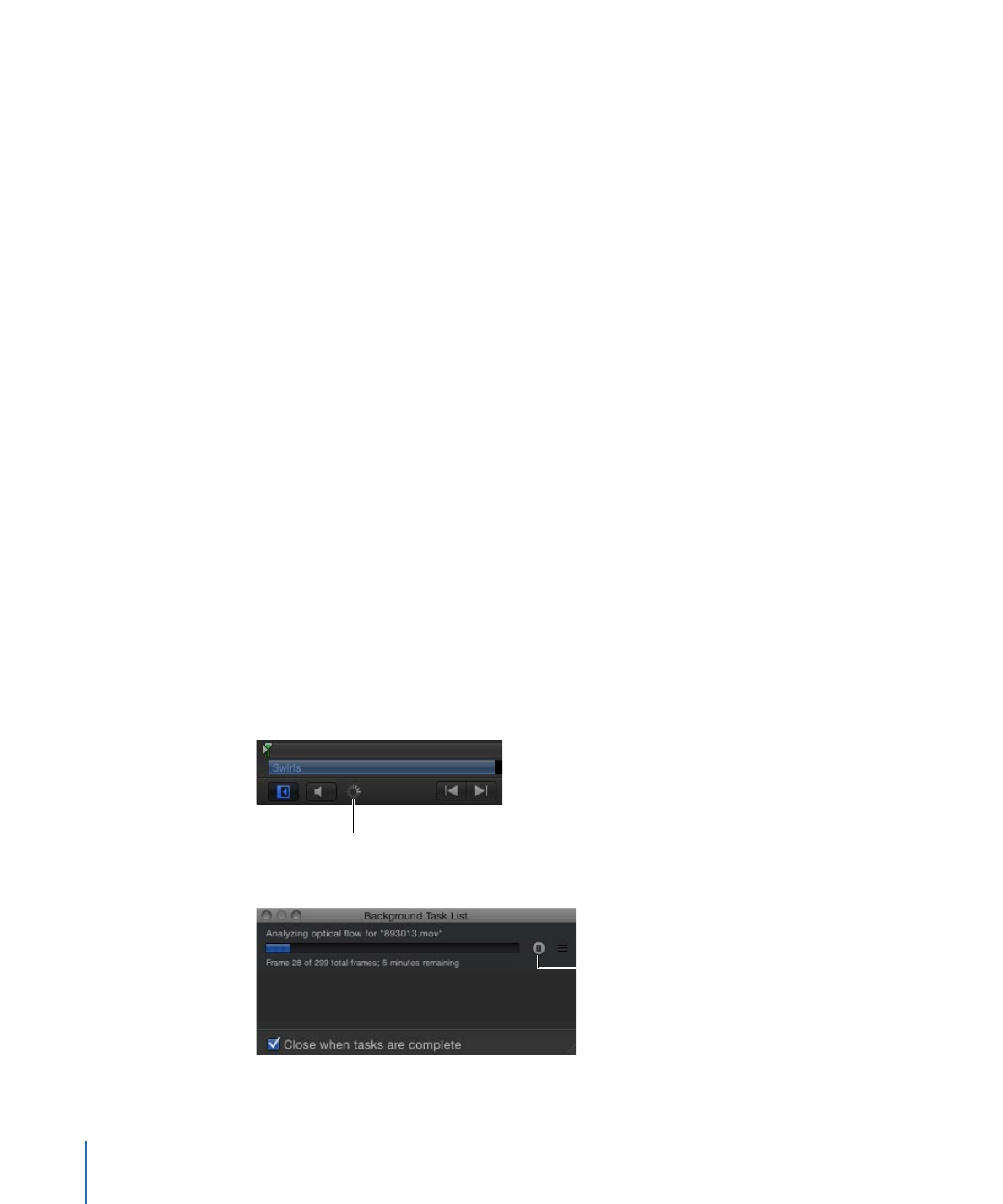
Anzeigen und Bearbeiten von Retiming-Aufgaben
Beim Retiming eines Clips können Sie Verarbeitungsinformationen anzeigen.
Weitere Informationen über die laufende Clipanalyse anzeigen
Führen Sie einen der folgenden Schritte aus:
µ
Wählen Sie „Fenster“ > „Liste der Aktionen einblenden“.
µ
Klicken Sie auf die Analyseanzeige (unten links im Canvas-Bereich neben der Taste „Audio
ein/aus“).
Analysis indicator
Daraufhin wird das Fenster „Liste der Hintergrundaktionen“ angezeigt.
Click to pause
364
Kapitel 7
Compositing-Grundlagen
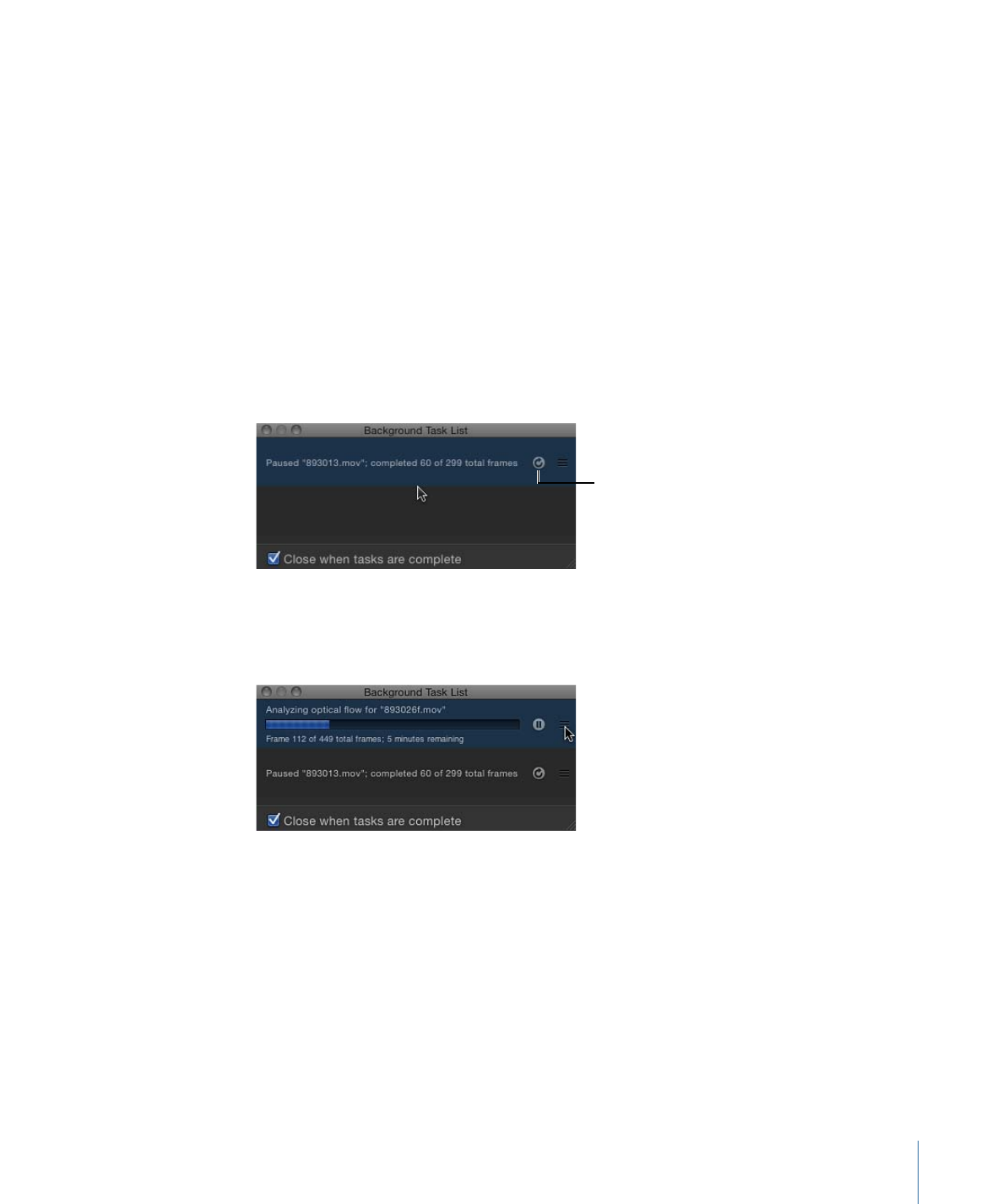
Die Liste der Hintergrundaktionen zeigt alle Prozesse an, die momentan von Motion im
Hintergrund ausgeführt werden. Jede Aktion trägt eine entsprechende Bezeichnung und
verfügt über einen Statusbalken und Text, der den Status der betreffenden Aktion angibt.
Sie können aktuelle und anstehende Vorgänge unterbrechen, indem Sie auf die Taste
„Anhalten“ klicken, die sich neben der Statusanzeige befindet.
Clipanalyse anhalten
µ
Klicken Sie im Fenster „Liste der Hintergrundaktionen“ auf die Taste „Anhalten“.
In einer Meldung wird angegeben, wie viele Bilder verarbeitet wurden.
Hinweis: Wenn die Analyse angehalten wurde, werden Projekte mit einer deutlich höheren
Geschwindigkeit wiedergegeben.
Clipanalyse fortsetzen
µ
Klicken Sie im Fenster „Liste der Hintergrundaktionen“ auf die Taste „Analysieren/Anhalten“.
Click to restart analysis
Clipanalyse neu anordnen
µ
Bewegen Sie im Fenster „Liste der Hintergrundaktionen“ den Clip, den Sie analysieren
wollen, an den Anfang der Liste.
Die Analyse wird bei dem neu positionierten Clip gestartet und der zuvor analysierte Clip
wird angehalten.
Fenster „Liste der Hintergrundaktionen“ schließen, wenn die Analyse abgeschlossen
ist
µ
Wählen Sie im Fenster „Liste der Hintergrundaktionen“ das Markierungsfeld „Schließen,
sobald die Vorgänge abgeschlossen sind“ aus.
365
Kapitel 7
Compositing-Grundlagen